Что такое JMeter?
JMeter по-прежнему является одним из самых популярных приложений для функционального и нагрузочного тестирования с открытым исходным кодом на рынке сегодня. Благодаря широкому спектру поддержки таких протоколов, как HTTP /S, SOAP, REST, FTP, LDAP, SMTP, POP3 и IMAP (в дополнение ко многим другим), это экономичное и легко настраиваемое решение для нагрузочного тестирования для инженеров и команд по тестированию производительности.
Кроме того, как полное программное обеспечение на основе Java, JMeter не зависит от платформы и может работать на различных платформах. Кроме того, JMeter активно поддерживается и поддерживается. Существует множество плагинов, помогая пользователям JMeter настраивать свои тесты, а также большое сообщество поддержки пользователей, на которое можно опереться для советов и помощи в тестировании.
Нагрузочное тестирование JMeter: недостатки
Несмотря на все большие преимущества, о которых мы упоминали выше, есть еще несколько критических основных недостатков JMeter.
Нагрузочные тесты на основе протоколов
Во-первых, он может выполнять только тесты на уровне протокола. Для разработчиков, которые хотят тестировать приложения на основе JavaScript, такие как Angular, Ember, Knockout и т. Д., Или приложения на основе AJAX, они должны найти другое решение. Многие современные браузеры в значительной степени полагаются на JavaScript и AJAX, что является важным фактором при понимании производительности веб-сайта или приложения. JMeter не может отображать HTML, как это делает браузер, поэтому это оставляет большой пробел в полном понимании полного пользовательского опыта под нагрузкой.
Системные ограничения/аппаратные возможности
Во-вторых, JMeter требует, чтобы он был установлен на локальной машине, что означает, что пользователи должны сначала убедиться, что у них есть необходимые требования к оборудованию и надлежащая настройка, что может оказаться трудоемким и, возможно, потребует некоторых дополнительных инвестиций в оборудование. По этой причине выполнение крупномасштабных тестов может быстро привести к исчерку системных ресурсов или ошибкам. А поскольку тесты выполняются с локального компьютера и сети, инженеры по производительности не могут оценить производительность под нагрузкой из разных географических мест или там, где базируются пользователи, что является критически важной частью для понимания того, как ваши сайты или приложения выдерживают в реальных условиях.
Сложный интерфейс
Наконец, JMeter является сложным решением для нагрузочного тестирования. Он не так удобен для пользователя, как некоторые другие решения для нагрузочного тестирования на рынке сегодня. Для новых пользователей может быть сложной задачей просто начать знать или понимать всю функциональность программного обеспечения. Есть много компонентов, функций и свойств, которые требуют более высокого уровня знаний и понимания, прежде чем погрузиться в создание и выполнение тестов. Хотя все это может быть изучено с течением времени, это барьер для инженеров и разработчиков, которые хотят просто сосредоточиться на тестировании и иметь возможность быстро и легко настраивать и настраивать нагрузочные тесты.
Как выполнять нагрузочные тесты с помощью JMeter
Как построить план тестирования JMeter
Нагрузочное тестирование требует немного исследований и планирования. Вы не можете просто начать создавать план или сценарии из тонких и ожидать, что вы сможете построить свой тест на лету. В идеале вы захотите создать свои требования к тесту, область, критерии и т. Д., Прежде чем начать настройку нагрузочного теста. Это может потребовать от вас сбора информации из различных источников, таких как аналитика. инструменты для передачи данных о трафике, продолжительность сеанса и количество посетителей в часы пик или просмотр предыдущих данных кампании, чтобы получить лучшее представление о том, сколько нагрузки, или одновременные пользователи, вы собираетесь тестировать на своем сайте или приложении.
Ключевым моментом является создание плана, который будет соответствовать вашей среде и максимально точно имитировать реальные сценарии. Как только план будет готов, вы можете приступить к настройке плана тестирования в JMeter, который состоит из различных элементов. Базовый нагрузочный тест JMeter состоит из плана тестирования, группы потоков и образцов.
Создание плана тестирования JMeter
Ниже приведены основные шаги и требования для настройки плана тестирования JMeter.
1. Добавление группы потоков
Группа потоков представляет одновременных пользователей, необходимых для нагрузочного теста. Чтобы получить доступ к группе потоков, щелкните правой кнопкой мыши план тестирования > Добавить > > группу потоков (пользователей).
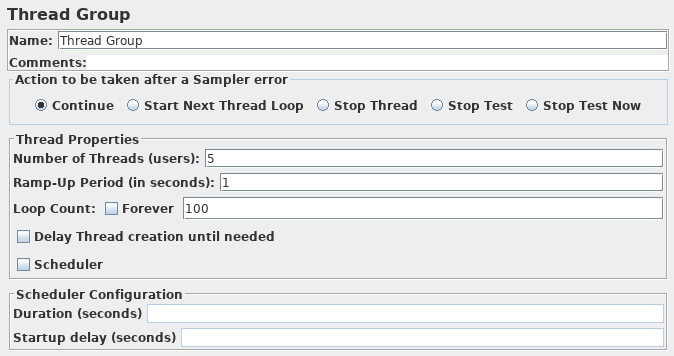
В диалоговом окне Свойства группы потоков можно также задать следующие свойства:
-
- Количество потоков (пользователей)
- Период наращивания (в секундах)
- Количество циклов (количество итераций теста)
- Дополнительные действия, такие как задержки, время запуска и остановки тестирования, а также действия, которые необходимо вы предпринять после ошибки Sampler.
Кроме того, вместо того, чтобы начинать с группы потоков, можно выбрать один из множества тестовых шаблонов, обратясь к файловым > шаблонам > Выбрать шаблоны или выбрав значок Шаблоны на панели инструментов.
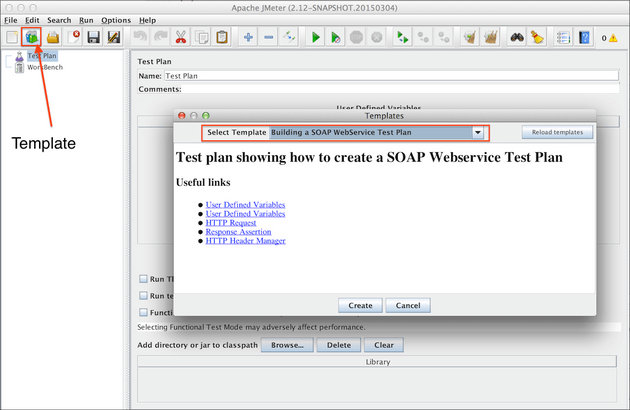
Здесь вы можете увидеть различные варианты шаблонов на выбор, включая шаблоны для тестов веб-служб, план веб-тестирования, функциональные тесты и многие другие. Эти шаблоны автоматически включают все необходимые элементы, разделы и поля, которые будут использоваться для построения плана тестирования.
2. Настройка образца
Сэмплеры — это то, что позволяет JMeter отправлять различные типы запросов, такие как HTTP (для веб-сайта, приложения или API), FTP, SMTP, TCP, в дополнение к другим типам запросов. Чтобы получить доступ к образцам, щелкните правой кнопкой мыши пункт Группа потоков > Добавить > образец и выберите образец, который подходит для ваших требований к тесту.
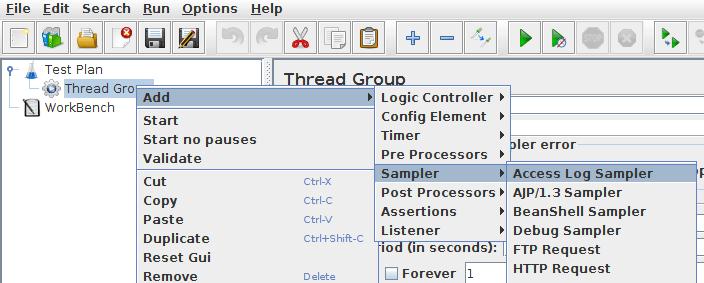
В поле Configure Sampler (Настройка Sampler) отобразится способ ввода дополнительных сведений, таких как:
-
- Протокол (HTTP/S)
- Имя сервера или IP
- Путь (для конкретной веб-страницы)
- Тип запроса (GET, POST, HEAD, PUT и т.д.) для нагрузочного тестирования API.
3. Как настроить прослушиватели
Прослушиватели позволяют просматривать результаты работы Sampler. Чтобы получить доступ к прослушивателям, перейдите в раздел Группа потоков > Добавить > > прослушиватель образца.
Вы можете выбрать любой из более чем 15 слушателей. Все прослушиватели содержат одни и те же данные, но разница заключается в том, как эти данные отображаются визуально. Кроме того, в план тестирования JMeter можно добавить несколько прослушивателя. Типы прослушивателей, которые вы увидите, включают следующее:
-
- Краткий отчет
- Совокупный график
- Просмотр дерева результатов
- Просмотр результатов в таблице
- Простой сбор данных
- Слушатель BeanShell
- И многое другое…
4. Как записывать скрипты нагрузочного теста (необязательно)
Если вы просто хотите запустить базовый нагрузочный тест HTTP или уровня протокола, вы можете перейти к следующему шагу и запустить нагрузочный тест JMeter. Однако если необходимо настроить тест, который должен имитировать определенные действия и пути пользователя, требуется использовать средство записи тестовых сценариев HTTP(S). Просто помните, что вы не записываете свой скрипт из реального браузера, а просто захватываете HTTP-трафик. Вот шаги, которые вам нужно выполнить:
-
- Добавление контроллера записи (расположенного в группе потоков)
- Навигация по сайту или приложению
- Записывайте свои действия с помощью HTTP/S запросов
Кроме того, вы можете использовать прокси-сервер JMeter. Этот параметр позволяет записывать сценарии из браузера, но настройка может занять много времени. Чтобы использовать прокси-сервер JMeter, выполните следующие действия.
-
- Перейдите к настройкам прокси-сервера вашей системы.
- Импортируйте сертификат JMeter.
- Настройте параметры прокси-сервера.
5. Запустите тест JMeter
После настройки прослушивателя (прослушиваний) план тестирования JMeter окончательно готов, и вы можете запустить нагрузочный тест JMeter. Существует несколько различных способов запуска теста JMeter, но сначала убедитесь, что вы сохранили план тестирования.
-
- Вариант 1: Выберите зеленый треугольник/стрелку для запуска теста.
- Вариант 2: Выберите кнопку «Выполнить» на панели инструментов.
6. Просмотрите и проанализируйте результаты теста JMeter.
Результаты теста JMeter можно просматривать по мере выполнения теста. Например, если вы выбрали результаты просмотра в таблице, вы увидите результаты, отображаемые при выполнении каждого запуска или пользователя. Также в результаты будут включены дополнительные следующие метрики:
-
- Время (в миллисекундах)
- Состояние (показывает допустимые ответы и ошибки)
- Отправленные байты и байты
- Скрытое состояние
- Время подключения
Из этих результатов вы можете увидеть, где произошли какие-либо ошибки или где может быть медленное время загрузки. Кроме того, вы сможете сравнить свой план тестирования JMeter с результатами тестирования и использовать эти данные для повышения производительности и оптимизации. Можно также выполнить дополнительные нагрузочные тесты с увеличенной нагрузкой.
Однако, как указано в некоторых недостатках, которые мы обсуждали ранее, с точки зрения масштаба ваших нагрузочных тестов, JMeter имеет свои пределы и не может проводить крупномасштабные тесты. Для этого современное решение для нагрузочного тестирования, такое как LoadView, более эффективно, чем использование JMeter.
Платформа LoadView
Платформа LoadView устраняет ограничения решений нагрузочного тестирования с открытым исходным кодом, таких как JMeter. LoadView — это облачное решение для нагрузочного тестирования, которое предоставляет инженерам по производительности более простой способ тестирования веб-сайтов, веб-служб / API, веб-приложений и многого другого. Нет необходимости инвестировать в дорогостоящие обновления оборудования или беспокоиться об управлении генераторами нагрузки. Платформа LoadView устраняет эти трудоемкие и обременительные задачи, поэтому инженеры по производительности и команды могут сосредоточиться на тестировании и улучшении своих сайтов, приложений и API.
Преодолейте ограничения нагрузочного тестирования JMeter с помощью LoadView
Кроме того, LoadView предоставляет более 40 географических местоположений со всего мира, поэтому вы получаете реальное представление о том, как все ваши сайты, приложения или API работают из этих мест, предоставляя вам более реалистичные результаты тестов и данные о том, как эти элементы будут работать перед пользователями. Кроме того, используя всемирную сеть облачных генераторов, вы можете масштабировать свои тесты на тысячи или миллионы одновременных пользователей, которые не могут предложить решения для нагрузочного тестирования с открытым исходным кодом, такие как JMeter.
LoadView: масштабирование нагрузочных тестов JMeter
Если вы использовали JMeter и ищете лучший способ выполнения крупномасштабных тестов, платформа LoadView предоставляет автоматический и бесшовный способ переноса планов тестирования JMeter в LoadView и запуска нагрузочных тестов JMeter всего за несколько минут. Благодаря интуитивно понятному интерфейсу и таким функциям, как несколько кривых нагрузки, глобальные места тестирования и всеобъемлющие отчеты о производительности, платформа LoadView является фантастической альтернативой JMeter. Давайте рассмотрим, как настроить нагрузочный тест в LoadView с помощью сценариев JMeter.
Действия по настройке нагрузочного теста JMeter с помощью LoadView
Если у вас нет учетной записи LoadView, настроить ее быстро и легко. Кроме того, мы предоставим вам до 5 бесплатных нагрузочных тестов для начала.
1. Сохраните скрипт JMeter
В приложении JMeter сохраните план тестирования JMeter в файл JMX на локальном компьютере.
2. Войдите в LoadView
Затем войдите в свою учетную запись LoadView и выберите опцию Тип тестирования JMeter.
3. Импортируйте скрипт JMeter
На странице Настройка задачи выберите Импорт, чтобы импортировать JMX-файл. XML-содержимое файла будет предоставлено в поле Проект JMeter. Параметры запроса будут автоматически преобразованы в проект LoadView JMeter при импорте и будут включать следующие параметры:
-
- Целевой URL-адрес или IP-адрес
- Путь к конечной точке
- Тип запроса
- Заголовки запросов
- Текстовые утверждения
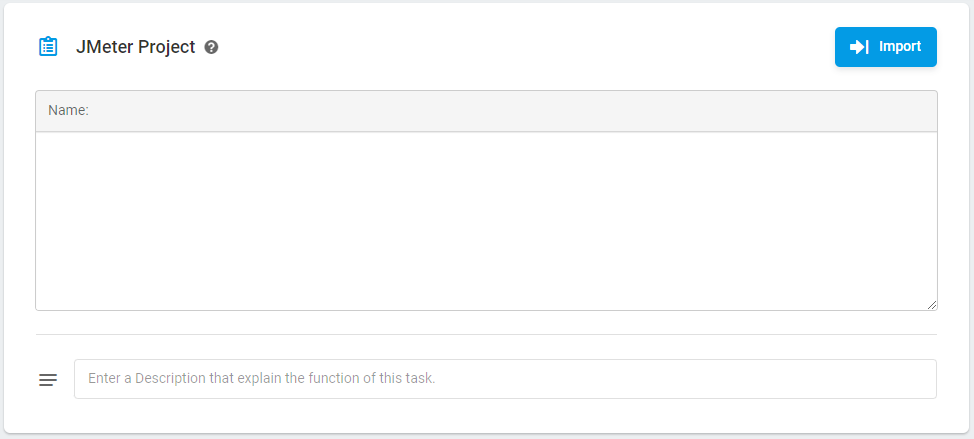
Примечание: LoadView не импортирует настройки группы потоков в проект LoadView JMeter. Свойства потока (количество потоков, период наращивания и т. д.) можно настроить, настроив сценарий выполнения нагрузочного теста в LoadView. Отсюда вы также можете отредактировать XML-код в поле, если это необходимо.
В качестве другого параметра в поле Параметры можно задать время ожидания выполнения тестового сеанса. Решение LoadView ожидает ответа от целевого ресурса в течение указанного времени, и если время выполнения превышает ограничение, система завершает сеанс и возвращает ошибку. Если это поле оставлено пустым, будет использоваться ограничение времени ожидания по умолчанию, которое составляет 120 секунд.
4. Создание устройства
Щелкните Создать устройство и продолжите выполнение нагрузочного теста.
5. Настройка плана выполнения теста
После импорта плана тестирования JMeter следующим шагом является настройка сценария выполнения теста. Если для группы потоков JMeter настроены свойства потока и вы хотите придерживаться того же шаблона нагрузки в LoadView, укажите соответствующие параметры типа нагрузки, используя приведенные рекомендации.
Кроме того, можно выбрать один из других вариантов кривой нагрузки в разделе Тип нагрузки в зависимости от конкретных требований к тестированию. Подробнее о настройке потоков и периодов увеличения/уменьшения
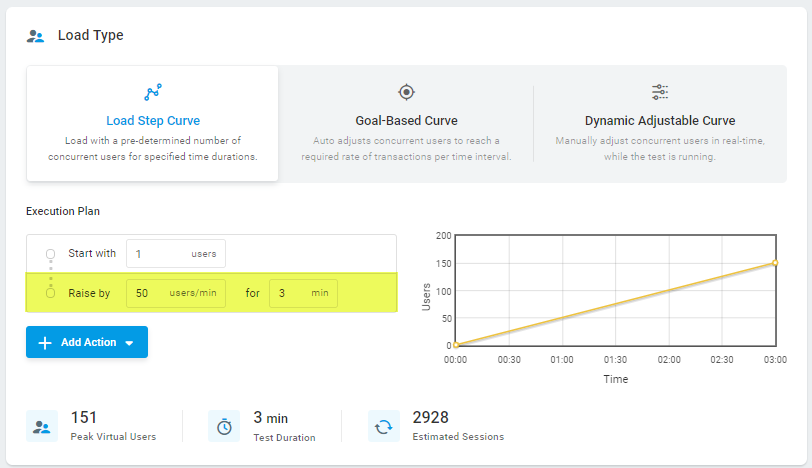
6. Запустите нагрузочный тест и проанализируйте результаты
После полной настройки плана нагрузочного тестирования можно запустить нагрузочный тест JMeter. Тест будет проходить через несколько этапов, таких как инициализация, запуск инжекторов нагрузки и запуск теста. Когда тест будет завершен, вы получите уведомление и сможете получить доступ к результатам нагрузочного теста на странице Результаты нагрузочного теста.
Если вам нужна дополнительная помощь в преобразовании нагрузочных тестов JMeter в платформу LoadView, обратитесь в нашу службу технической поддержки.
Или вы можете отправить заявку непосредственно на платформе LoadView. Чтобы отправить запрос в службу поддержки, просто войдите в свою учетную запись. В правом верхнем углу наведите указатель на запросы в службу > поддержки, чтобы отправить запрос. Наша команда доступна 24/7, чтобы помочь со всеми вашими потребностями в тестировании нагрузки и производительности.